在Excel中进行合计的方法有多种,包括使用SUM函数、自动求和工具、手动求和等。 这篇文章将详细介绍这些方法,并提供一些实用的小技巧,帮助你更高效地处理Excel表格中的数据合计工作。其中,使用SUM函数是最常见且最灵活的方式,具体操作步骤将会在下文详细说明。
一、SUM函数的使用
1、基本用法
SUM函数是Excel中最常用的求和函数之一。它可以快速计算一组连续或非连续数据的总和。基本用法如下:
=SUM(A1:A10)
这段代码表示计算A1到A10单元格的总和。你可以根据需要修改单元格的范围。
2、跨列或跨行求和
如果你需要对跨列或跨行的数据进行求和,可以使用如下语法:
=SUM(A1:B10)
这段代码表示计算从A1到B10区域内所有单元格的总和。你可以同时选择多个列和行,进行大范围数据的求和。
3、非连续区域求和
有时你可能需要对一些非连续区域的数据进行求和,SUM函数同样可以满足你的需求:
=SUM(A1:A10, C1:C10)
这段代码表示计算A1到A10和C1到C10区域内所有单元格的总和。你可以通过逗号分隔多个区域。
二、自动求和工具
1、使用快捷键
Excel提供了一个非常方便的快捷键用于自动求和。你只需要选中你要求和的数据区域,然后按下Alt + =键,Excel会自动在选中区域的下方或右方插入一个求和公式。
2、工具栏按钮
在Excel的工具栏中,也有一个自动求和按钮。你可以通过以下步骤使用它:
选中你要求和的数据区域。
点击工具栏中的“自动求和”按钮(通常是一个带有Σ符号的按钮)。
Excel会自动在选中区域的下方或右方插入一个求和公式。
三、手动求和
1、逐个单元格相加
如果你的数据量较小,可以手动逐个输入求和公式。例如:
=A1 + A2 + A3
这种方法适用于数据量较少且较为分散的情况。
2、使用加号连接多个区域
你也可以使用加号将多个区域的求和结果连接起来,例如:
=SUM(A1:A10) + SUM(C1:C10)
这种方法适用于需要对多个非连续区域的数据进行求和的情况。
四、其他求和技巧
1、条件求和
有时你可能需要根据某些条件进行求和,可以使用SUMIF或SUMIFS函数。例如:
=SUMIF(A1:A10, ">5")
这段代码表示计算A1到A10单元格中大于5的数值的总和。你还可以使用SUMIFS函数进行多条件求和。
2、合并单元格求和
如果你需要对合并单元格进行求和,可以先取消合并,然后使用SUM函数进行求和。合并单元格会影响公式的计算,所以最好避免在需要求和的数据中使用合并单元格。
3、动态求和
如果你的数据是动态变化的,可以使用OFFSET函数结合SUM函数进行动态求和。例如:
=SUM(OFFSET(A1, 0, 0, COUNTA(A:A), 1))
这段代码表示计算A列中所有非空单元格的总和。OFFSET函数可以根据数据的变化动态调整求和范围。
4、数组公式求和
在一些复杂的情况下,你可能需要使用数组公式进行求和。数组公式可以处理一些普通公式无法解决的问题。你可以通过按下Ctrl + Shift + Enter键来输入数组公式。
{=SUM((A1:A10)*(B1:B10))}
这段代码表示计算A1到A10和B1到B10单元格的乘积之和。数组公式在处理大规模数据时非常高效。
五、实例操作
1、销售数据求和
假设你有一张销售数据表,需要计算每个月的销售总额。你可以使用SUM函数或自动求和工具进行求和。
=SUM(B2:B31)
这段代码表示计算B2到B31单元格的销售总额。你可以根据需要修改单元格的范围。
2、预算数据求和
假设你有一张预算数据表,需要根据不同的项目进行求和。你可以使用SUMIF或SUMIFS函数进行条件求和。
=SUMIF(A2:A31, "项目A", B2:B31)
这段代码表示计算A列中为“项目A”的B列单元格的总和。你还可以使用SUMIFS函数进行多条件求和。
3、库存数据求和
假设你有一张库存数据表,需要计算每种产品的库存总量。你可以使用SUM函数或自动求和工具进行求和。
=SUM(C2:C31)
这段代码表示计算C2到C31单元格的库存总量。你可以根据需要修改单元格的范围。
4、工资数据求和
假设你有一张工资数据表,需要计算每个部门的工资总额。你可以使用SUMIF或SUMIFS函数进行条件求和。
=SUMIF(A2:A31, "部门A", B2:B31)
这段代码表示计算A列中为“部门A”的B列单元格的总和。你还可以使用SUMIFS函数进行多条件求和。
通过上述方法,你可以高效地在Excel中进行数据的合计工作。无论是使用SUM函数、自动求和工具,还是手动求和,都能满足不同场景下的需求。希望这篇文章对你有所帮助,能够提升你的Excel操作效率。
相关问答FAQs:
1. 如何在Excel表中进行数据合计?在Excel表中进行数据合计非常简单。首先,选中要合计的数据区域,然后在Excel的功能栏中选择“自动求和”按钮。Excel会自动将选定区域的数据进行合计,并在选定区域的下方显示合计结果。
2. 我如何在Excel表中合计特定列的数据?如果你只想合计Excel表中特定列的数据,可以使用Excel的SUM函数。在一个空白单元格中输入“=SUM(”然后选择要合计的列的范围,最后输入“)”。按下回车键后,Excel会计算并显示所选列的合计结果。
3. 是否可以在Excel表中使用筛选后的数据进行合计?当你在Excel表中使用筛选功能时,你可以选择只显示特定条件下的数据。如果你想在筛选后的数据中进行合计,只需选中合计区域,然后在Excel的功能栏中选择“自动求和”按钮。Excel会自动计算筛选后数据的合计结果,而不受筛选条件的影响。
原创文章,作者:Edit1,如若转载,请注明出处:https://docs.pingcode.com/baike/5016504